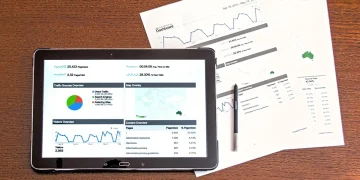สำหรับคนทำงานด้านข้อมูลแล้ว Excel, Google Sheet หรือ โปรแกรม Spreadsheet อื่น ๆ ถือเป็นเครื่องมือสำคัญสำหรับเริ่มต้นทำงานกับข้อมูล ซึ่งเราก็ได้พบการใช้งานเครื่องมือเหล่านี้ในคนที่ไม่ได้ทำงานกับข้อมูลโดยตรงด้วย
ปัญหาของคนส่วนใหญ่ที่ใช้งาน Excel คือจำสูตรไม่ได้ หรือไม่เข้าใจสูตรที่ตัวเองใช้ วันนี้เลยจะมาแนะนำเครื่องมือที่ช่วยเขียน และอ่านสูตร Excel ชื่อ Excel Formula Bot ที่สามารถเริ่มต้นใช้งานได้ฟรี
ปัญหาซ้ำ ๆ ของคนทำงานข้อมูลบน Excel
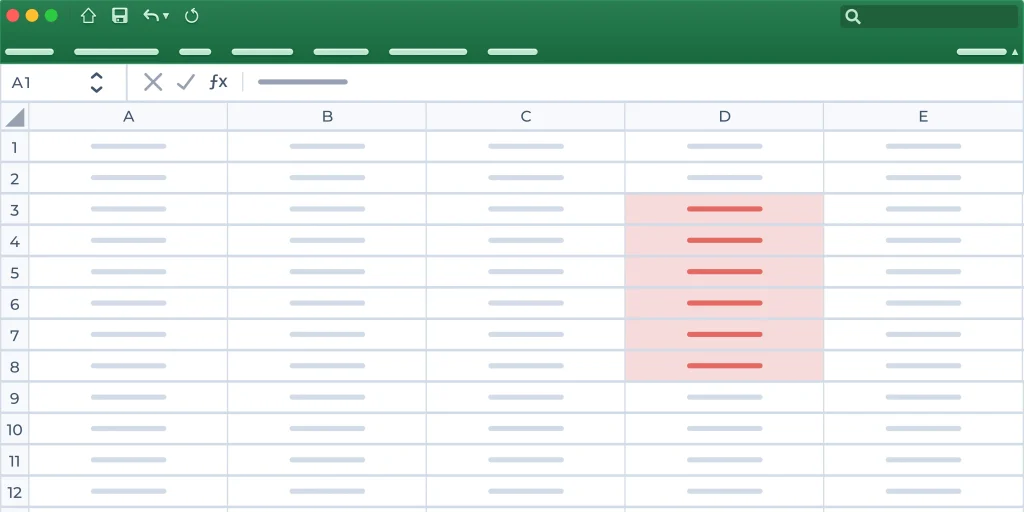
ปัญหาสำหรับคนที่ใช้งาน Excel, Google Sheet หรือ โปรแกรม Spreadsheet อื่น ๆ คือ เรารู้ว่าเราต้องการจะวิเคราะห์อะไร แต่ไม่รู้ว่าจะทำอย่างไร ซึ่งวิธีการโดยทั่ว ๆ ไป เวลาเราติดปัญหาเรื่องการเขียนสูตรในโปรแกรมเราอาจจะ…
- ค้นหาข้อมูลบนอินเตอร์เน็ต
มีคนมากมายที่ติดปัญหาเรื่องการเขียนสูตร หรือการใช้งานโปรแกรม Excel และก็มีคนมากมายที่พร้อมจะช่วยคุณ คนเหล่านี้จะไปรวมตัวกันบนฟอรั่มต่าง ๆ เป็นกระทู้ถามต่อที่เราสามารถเข้าไปอ่าน และเอาสูตรไปใช้ได้เช่น เว็บไซต์ Excelforum - ถามบนกลุ่ม Facebook Group
หากไม่ชอบ การเข้าไปตั้งกระทู้ ถาม ตอบ เราก็สามารถเข้ากลุ่ม Facebook Group ได้ ซึ่งข้อดีคือ เราสามารถได้คำตอบได้อย่างรวดเร็ว เพียงแต่ต้องอธิบายคำถามดี ๆ ก็จะได้คำตอบตามต้องการ เช่น กลุ่ม ExcelSuperFan - อ่าน Guidebook ของ Excel โดยตรง
สำหรับใครที่พอมีเวลามากขึ้นหน่อย การอ่าน Guidebook ของโปรแกรมนั้น จะให้คำตอบที่ละเอียดมากกว่า การถามตอบในกลุ่ม แต่ Guidebook ก็ค่อนข้างอ่านยากมาก อย่างโปรแกรม Excel เราสามารถไปลองเรียนรู้การใช้งาน ไปอ่านที่มาที่ไปของการใช้สูตรที่ Excel help & learning
แต่จากประสบการณ์ที่ทำงานกับ Excel มาบ่อย ๆ เรามักจะพบว่าเราใช้เวลาส่วนใหญ่ไปกับการหาสูตรที่ใช่แค่ไม่กี่บรรทัด และในบางครั้งสูตรบางสูตรก็ได้ใช้แค่ครั้งเดียว และไม่ได้ใช้อีกเลย หรือการทำงานต่อจากคนอื่นที่เราอาจจะใช้เวลาอย่างมากในการทำความเข้าใจสูตรที่คนเก่าเขียนทิ้งไว้ ว่ามันทำงานยังไงนะ
ยกตัวอย่างสูตรนี้
=IF(A1<50,"F",IF(A1<60,"D",IF(A1<70,"C",IF(A1<80,"B","A"))))อ่านว่า ถ้าคอลั่ม A1 มีค่าน้อยกว่า 50 ให้แสดง F แต่ถ้าน้อยกว่า 60 ให้แสดง D แต่ถ้าน้อยกว่า 70 ให้แสดง C แต่ถ้าน้อยกว่า 80 ให้แสดง B แต่ถ้าไม่เข้าเงื่อนไขใดเลยให้แสดง A
ทั้งหมดนี้ เราสามารถลดเวลาการทำงานได้ผ่านการใช้โปรแกรม Excel Formula Bot
Excel Formula Bot คืออะไร ?
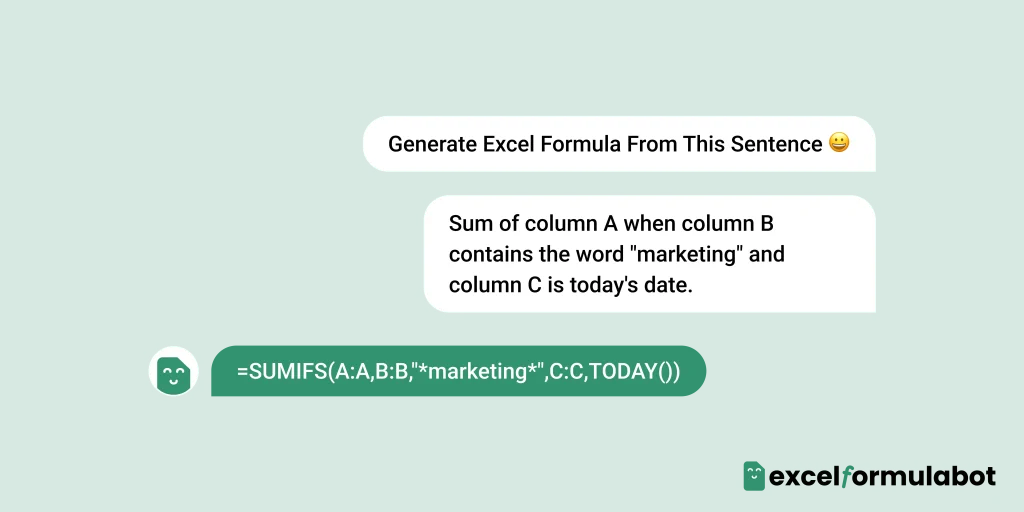
Excel Formula Bot คือเครื่องมือช่วยสร้างสูตรของโปรแกรม Excel หรือโปรแกรม Google Sheet ผ่านการใช้คำสั่งภาษาพูดแบบง่าย โดยเบื้องหลังของการทำงานคือ AI ที่มาจากโปรแกรม Chat-GPT3 ด้วยความสามารถที่สามารถสร้างสูตรของโปรแกรม Excel ได้ในเวลาอันรวดเร็ว ทำให้ Excel Formula Bot เปรียบเสมือนผู้ช่วยพิเศษสำหรับนักการตลาด, นักวิเคราะห์ข้อมูล หรือคนที่ต้องทำงานกับโปรแกรม Excel บ่อย ๆ
Excel Formula Bot ทำอะไรได้บ้าง ?
Excel Formula Bot ไม่ใช่แค่โปรแกรมเอาไว้สร้างสูตร Excel แต่เป็นผู้ช่วยในการทำงานกับ Spreadsheet ซึ่งสามารถทำได้ตั้งแต่การช่วยเขียนสูตร การอ่านสูตรที่คนอื่นเขียน รวมไปถึงช่วยงานทางเทคนิคอื่น ๆ เช่น ช่วยเขียนสูตร Regular Expression, AppScript, Excel VBA และในอนาคตอาจจะรองรับภาษาไทยอีกด้วย
สั่งการให้ Excel Formula Bot เขียนสูตรให้เรา
ความพิเศษของ Excel Formula Bot ความเรียบง่ายในการใช้งาน เพียงแค่เราบอกผลลัพธ์ที่เราต้องการอย่างเช่นเขียนคำสั่ง
If cell A1 is less than 50, show “F”, If cell A1 is less than 60, show “D”, If cell A1 is less than 70, show “C”, If cell A1 is less than 80, show “B” and If cell A1 is more than 80, show “A”.
ระบบจะสร้างสูตรมาให้เราแบบอัตโนมัติภายใน 1 นาทีดังนี้
=IF(A1<50,”F”,IF(A1<60,”D”,IF(A1<70,”C”,IF(A1<80,”B”,”A”))))
สั่งการให้ระบบอธิบายสูตรให้เรา
ในทางกลับกันหาก เราต้องการเข้าใจสูตรที่เรา หรือคนอื่นเขียน เราก็สามารถให้โปรแกรมแปลความหมายของสูตรนั้นได้เช่น สูตรนี้
=SUMIFS(A:A,B:B,”*marketing*”,C:C,TODAY())
ระบบจะอธิบายความหมายของสูตรนี้ให้เป็นภาษาพูดดังนี้
Sum of column A when column B contains the word “marketing” and column C is today’s date.
เก็บคำสั่ง และสูตรเก่า ๆ ไว้ในช่อง History ให้กลับมาหาได้ง่าย
และในกรณีที่เราอาจจะเจอสูตรที่ใช้ซ้ำ ๆ ระบบก็จะเก็บสูตรเก่าไว้เป็นตัวอย่างให้ด้วย เพื่อให้เราหยิบกลับมาใช้ หรือดัดแปลงไปเขียนสูตรใหม่ได้ง่าย โดยที่ไม่ต้องให้โปรแกรมสร้างคำสั่งให้ใหม่ ซึ่งยิ่งใช้นานวันเข้า มันยิ่งกลายเป็นเหมือน Dictionary สำหรับสูตร Excel ที่เราใช้บ่อย ๆ เลยทีเดียวล่ะ
ฟีเจอร์อื่น ๆ ที่เกี่ยวกับการอ่าน และสร้างสูตร
นอกจากนี้เพื่อช่วยให้ทำงานง่ายขึ้น ระบบยังมีการเขียน และแปลความสูตรที่ใกล้เคียงกันอีกได้แก่
โปรแกรมสร้างสูตร หรือแปลความหมาย Regular Expression: ซึ่งมีประโยชน์สำหรับการทำ Data Cleansing เพราะ Regular Expression (Regex) ช่วยในการดักจับ หรือค้นหาคำที่คล้าย ๆ กันผ่านการเขียนสูตร
โปรแกรมสร้างสูตร หรือแปลความหมาย Excel VBA: สำหรับการใช้งาน Excel ขั้นสูง โดยเป็นการเขียนโค้ดภาษา VBA (Visual Basic Application) เพื่อให้ทำงานซ้ำ ๆ ให้เรา หรืองานที่ซับซ้อนเกิดกว่าจะเขียนเป็นสูตรอย่างง่าย
โปรแกรมสร้างสูตร หรือแปลความหมาย AppScript: โดย AppScript คือโปรแกรมที่ช่วยสร้างระบบอัตโนมัติในการบริหารจัดการ Google Workspace เช่น Google Drive, Google Doc, Google Form และอื่น ๆ อย่างเช่น การสร้างโปรแกรมที่ส่งอีเมลอัตโนมัติเมื่อมีคนกรอก Google Form เสร็จ
วิธีการใช้งาน Excel Formula Bot
หากใครสนใจอยากจะลองใช้งาน Excel Formula Bot สามารถลองใช้งานได้ตามขั้นตอนนี้
1. สมัครสมาชิกเพื่อเข้าใช้งาน Excel Formula Bot
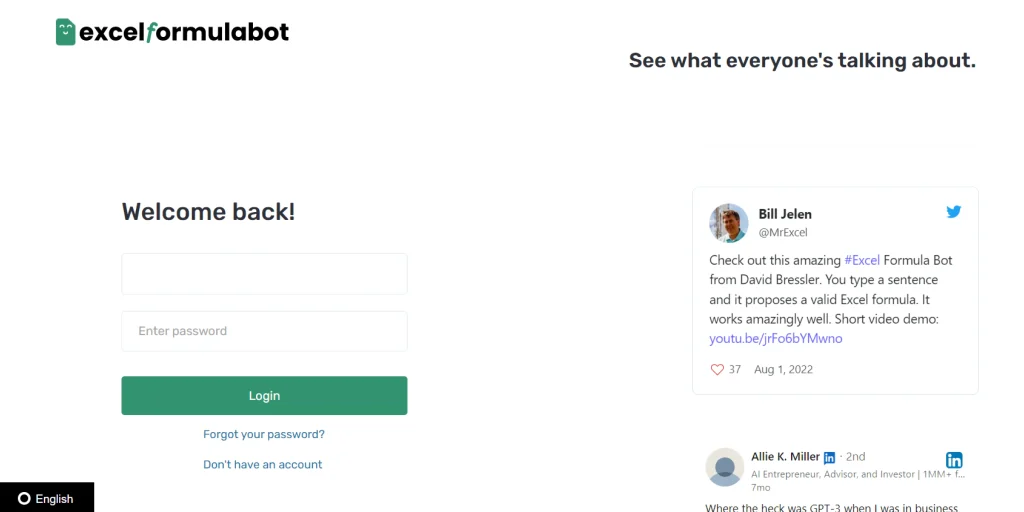
โปรแกรม Excel Formula Bot สามารถใช้งานผ่านการสมัครสมาชิกโดยการกรอก email และ password (ระบบตอนนี้ยังไม่สามารถสมัครเข้าใช้งานผ่าน Gmail หรือ Facebook Account ได้)
2. เลือกรูปแบบการใช้งานใน Excel Formula Bot
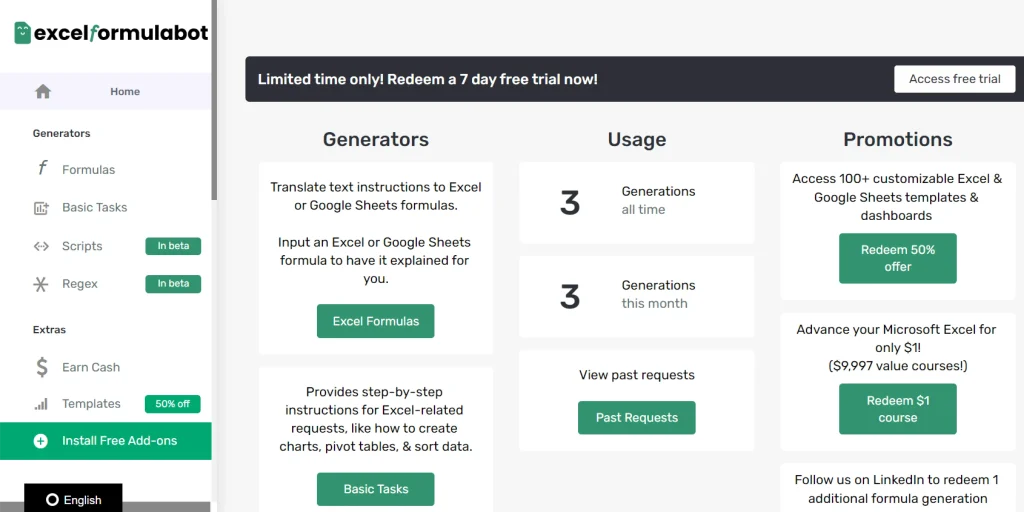
เมื่อเข้ามาในระบบแล้ว เราจะถูกพามายังหน้า Dashboard ที่แสดงถึง Package ที่เราใช้ จำนวนคำสั่งที่เราใช้ไปทั้งหมด โดยแถบด้านข้างจะประกอบไปด้วยเมนู 3 หมวดหลักใหญ่ ๆ
- Generator ส่วนโปรแกรมสร้างและแปลความหมายสูตรโดยแบ่งเครื่องมือออกเป็นหมวดหมู่ย่อย ๆ ดังนี้
- Formula สำหรับสร้างและแปลความหมายสูตรของ Excel หรือ Google Sheet เช่นสูตรคำนวนค่าเฉลี่ยของคอลั่ม
- Basic Tasks สำหรับสร้างและแปลความหมายคำสั่งใน Excel หรือ Google Sheet เช่นคำสั่งสร้าง Pivot Table
- Scripts สำหรับสร้างและแปลความหมายคำสั่งในโปรแกรม AppScript หรือ Excel VBA
- Regex สำหรับสร้างและแปลความหมายคำสั่ง Regular Expression
- Extras ส่วนเสริมอื่น ๆ ที่ไม่เกี่ยวกับตัวโปรแกรม เช่นระบบ Affiliate สำหรับ Influencer ที่ต้องการทำงานกับ Excel Formula Bot
- Account ส่วนที่เกี่ยวกับการจัดการข้อมูลโปรไฟล์ เช่นการแก้ไขโปรไฟล์ การลบโปรไฟล์ หรือการตั้งค่าเรื่องการจ่ายเงินค่าบริการ
3. เขียนคำสั่งสร้าง หรือแปลความหมายสูตรที่เราสนใจ

ให้เราเลือก Generator ที่เราสนใจจะใช้งาน ในที่นี้คือ Formula
เมื่อเข้ามาในส่วน Formula ระบบจะให้เราเลือกประเภทคำสั่งที่เราสนใจ ซึ่งเราสามารถเลือกได้ว่า
- จะให้ระบบสร้างคำสั่งสำหรับโปรแกรม Excel หรือ Google Sheet ?
- จะให้ระบบสร้างคำสั่ง หรือสร้างคำอธิบาย ?
- เขียนคำสั่งที่ต้องการใช้งาน และกด Generate
เมื่อกด Generate เรียบร้อยแล้ว ระบบจะส่งคำตอบกลับมา โดยเราสามารถก็อปปี้ไปใช้งานได้เลย หรือจะกลับมีดูอีกทีภายในก็ได้ใน แถบ History ด้านล่าง
ข้อจำกัดของ Excel Formula Bot
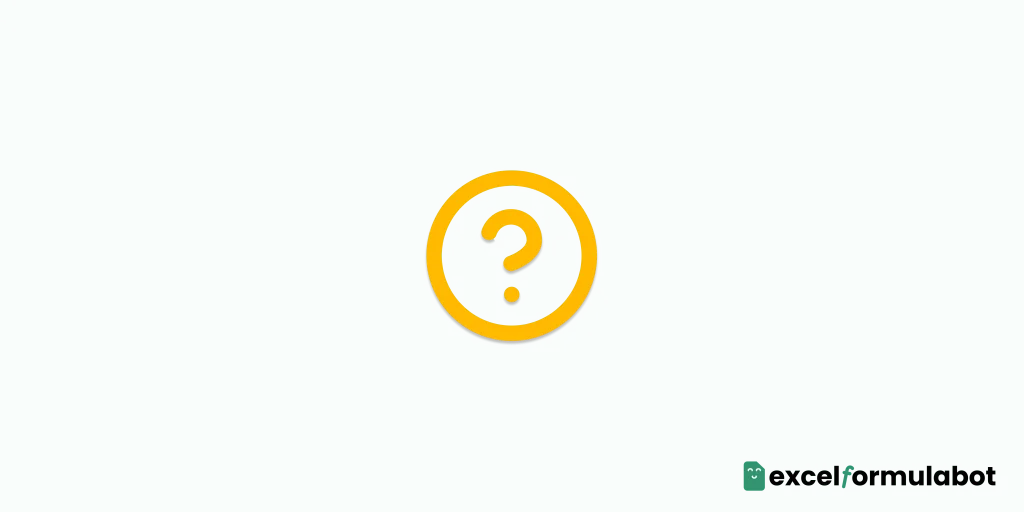
ด้วยความที่ Excel Formula Bot เป็นโปรแกรมที่ต้องป้อนคำสั่งที่ชัดเจนเพื่อให้ระบบสร้างสูตรได้ถูกต้องนั้น ทำให้ผู้ใช้อาจจะต้องเขียนคำสั่งดี และตรวจทานอีกรอบก่อนนำไปใช้ทุกครั้ง ซึ่งเราสามารถสรุปออกมาเป็นข้อจำกัดดังนี้
Excel Formula Bot ต้องการคำสั่งที่ชัดเจน
Excel Formula Bot ต้องใช้คำสั่งที่ถูกต้องตามหลักไวยากรณ์ให้นึกถึงโครงสร้างประโยคที่ดีที่เราเคยเรียนกัน คือประโยคที่ดีจะประกอบไปด้วย ประธาน กริยา กรรม ซึ่งหากนำมาปรับใช้ในบริบทนี้คือ
- เลือกคอลั่มไหน แถวไหน
- ทำอะไร
- ถ้าทำไม่ได้ให้ทำอะไรแทน
เช่น สูตร =SUMIFS(ฺB:B,C:C,”developer“,D:D,TODAY())
ถ้าเขียนเป็นคำสั่งจะเขียนว่า Sum of column B when column C contains the word “developer” and column D is today’s date. (คำสั่งนี้ชัดเจนมากว่า ต้องรวมผลรวมของคอลั่ม B ที่ เมื่อไปดูคอลั่ม C ต้องมีคำว่า Developer และ คอลั่ม D มีค่าเป็นวันนี้)
รายละเอียดเพิ่มเติมอ่าน แนวทางการใช้ Excel Formula Bot ให้คุ้มค่า
Excel Formula Bot นับทุกการใช้งานแม้เป็นคำสั่งที่ไม่ถูกต้อง
Excel Formula Bot สามารถใช้งานได้ฟรีอยู่ที่ 5 ครั้งต่อเดือน โดยระบบจะนับทุก ๆ การใช้งาน แม้ว่าเราจะเผลอกดคำสั่งแบบผิด ๆ ไป ระบบก็จะยังนับการใช้งานอยู่ดี ทำให้แต่ละคำสั่งที่เราสั่งการโปรแกรมไป ต้องคิดให้รอบคิดให้ดีก่อน กด Generate ไป
Excel Formula Bot ยังไม่รองรับภาษาไทย
โปรแกรม Excel Formula Bot รองรับได้หลายภาษาในการสั่งการโปรแกรมตั้งแต่ภาษาอังกฤษ, ภาษาสเปน, ภาษาเดนมาร์ก, ภาษาดัตช์, ภาษาฝรั่งเศส, ภาษาเยอรมัน, ภาษาอิตาลี, ภาษานอร์เวย์, ภาษาโปแลนด์, ภาษาโปรตุเกส, ภาษารัสเซีย, ภาษาสวีเดน และ ภาษาตรุกี แต่ยังไม่รองรับการใช้งานภาษาไทย ฉะนั้นเวลาสั่งการโปรแกรม เรายังคงต้องใช้ภาษาอังกฤษเป็นหลักในการทำงาน
Excel Formula Bot ไม่เข้าใจบริบทการทำงาน Excel Formula Bot เป็นแค่โปรแกรมสร้างสูตรเท่านั้น
ถึงแม้ Excel Formula Bot จะสร้างสูตรได้ถูกต้องตามที่เราต้องการ แต่หากเรานำสูตรไปใช้ผิดที่ ก็ส่งผลให้โปรแกรมเราทำงานผิดพลาดได้เช่นกัน ฉะนั้นก่อนจะใช้โปรแกรม Excel Formula Bot เราควรคิดให้รอบคอบก่อนว่า เราต้องการทำอะไร เพื่อให้ได้ผลลัพธ์อะไร
Excel Formula Bot ฟรีมั้ย ?
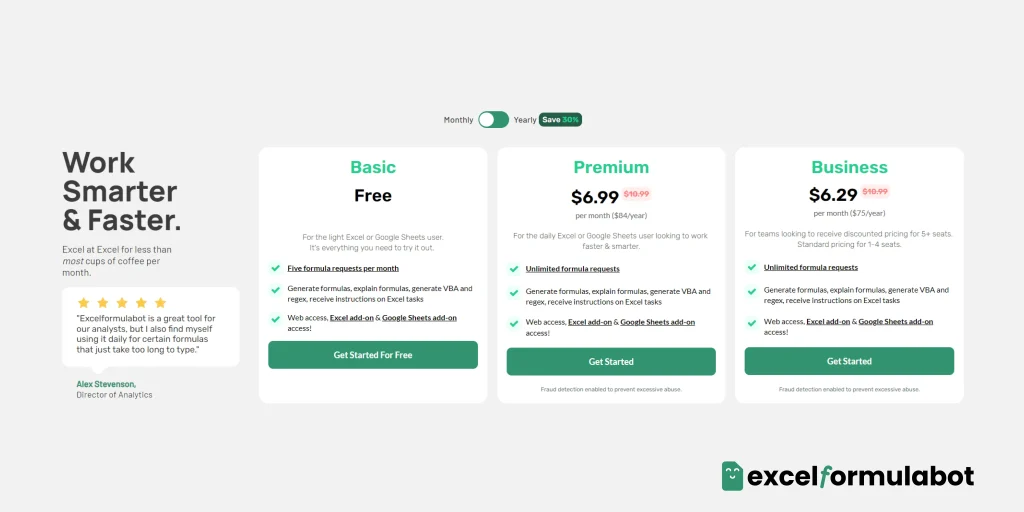
Excel Formula Bot สามารถใช้งานได้ฟรีสูงสุด 5 ครั้งต่อเดือน หากต้องการใช้มากกว่านั้น จะต้องเสียเงินค่า Subscription ขั้นต่ำที่ 6.99$ ต่อเดือนเพื่อให้ใช้งานได้ไม่จำกัด โดยระบบจะเริ่มนับการใช้งานเมื่อเรากดสั่งให้โปรแกรมทำงาน รายละเอียดแพคเกจมีดังนี้
Free Package
แพคเกจ Free ใช้งานได้ทุกฟีเจอร์ในระบบเพียงแต่จำกัดการใช้งานที่ 5 ครั้งต่อเดือน
การใช้งาน: ฟรีสำหรับการใช้งาน 5 ครั้งต่อเดือน
Premium Package
แพคเกจ Premium ใช้งานได้เหมือนแพคเกจ Free แต่ไม่จำกัดการใช้งาน
การใช้งาน: ใช้งานได้ไม่จำกัด
ราคา: ราคา 6.99$ ต่อเดือน (ประมาณ 253 บาท) หรือซื้อเหมารายปีอยู่ที่ 84$ ต่อปี (ประมาณ 2,820 บาท)
Business Package
แพคเกจ Business ใช้งานได้เหมือนแพคเกจ Premium แต่เป็นซื้อแบบ Bundle ทำให้ราคาถูกกว่า Premium
การใช้งาน: ใช้งานได้ไม่จำกัด
ราคา: ราคาพิเศษสำหรับการซื้อตั้งแต่ 5 แอคเค้าท์ขึ้นไป ราคา 6.29$ ต่อเดือน (ประมาณ 211 บาท) หรือซื้อเหมารายปีอยู่ที่ 75$ ต่อปี (ประมาณ 2,522 บาท)
แนวทางการเขียนคำสั่งเพื่อใช้งาน Excel Formula Bot ให้คุ้มค่า

เพื่อใช้งานให้คุ้มค่า และให้โปรแกรมสามารถสร้างสูตรที่ตรงกับความต้องการของเรา เราต้องเขียนคำสั่งการใช้งานให้ชัดเจน ในส่วนนี้จะแนะนำการเขียนคำสั่งเพื่อใช้งาน Excel Formula Bot พร้อมทั้งยกตัวอย่างที่ดี และตัวอย่างที่ไม่ดี
เขียนคำสั่งที่ระบุฟิลด์ข้อมูล, แถว หรือคอลั่มที่ต้องการให้ชัดเจน
พยายามเขียนคำสั่งโดยระบุฟิลด์ข้อมูล (A1), แถว (rows 1-2) หรือคอลั่ม (columns B) ที่ต้องการให้ชัดเจน
ตัวอย่างที่ไม่ดี: Sum cells when cell equals the word “marketing”.
ตัวอย่างที่ดี: Sum column A when cell B10 equals the word “marketing”.
ตัวอย่างที่ไม่ดี: Multiply rows in column A by 50 when cell B2 is less than 5.
ตัวอย่างที่ดี: Multiply cell A2 by 50 when cell B2 is less than 5.
เข้าใจข้อจำกัดของสูตรในโปรแกรม Spreadsheet
โปรแกรม Excel Formula Bot ใช้เพื่อช่วยเขียนสูตรให้เรา แต่เรายังคงต้องใช้โปรแกรม Excel ด้วยตัวเอง ฉะนั้นงานอย่างการ Cleansing ข้อมูล, การพลอตกราฟ, การทำ Pivot Table นั้นไม่สามารถทำผ่านโปรแกรม Excel Formula Bot ได้ เว้นแต่ว่าจะมีสูตร Excel ที่สั่งการให้ทำแบบนั้นได้
ตัวอย่างที่ไม่ดี: Remove duplicate values
ตัวอย่างที่ไม่ดี: Create Pivot Table from Sheet A
ตัวอย่างที่ไม่ดี: When cells in column A are greater than 100, make them red.
หลีกเลี่ยงการอ้างถึงชื่อคอลั่ม ให้เรียกที่ตำแหน่งแทน
หากต้องการอ้างอิงถึงคอลั่มให้พยายามอ้างจากตำแหน่ง ไม่ใช่ชื่อคอลั่ม เพราะบางทีระบบอาจจะตีความผิดไปได้
ตัวอย่างที่ไม่ดี: Calculate the average of cells in column “Sales”
ตัวอย่างที่ดี: Calculate the average of cells in column D.
พยายามเขียนคำสั่งให้ครอบคลุม ถึงกรณีที่ทำงานไม่ได้
ในกรณีที่ต้องการเขียนสูตรประเภทที่เป็นการกำหนดเงื่อนไข เช่น ถ้า A แล้ว B นั้น เราต้องกำหนดเผื่อกรณีที่สูตรไม่เข้าเงื่อนไขใด ๆ เผื่อไว้ด้วยเช่น
ตัวอย่างที่ไม่ดี: If cell C1 is less than 50, show “Low”.
ตัวอย่างที่ดี: If cell C1 is less than 50, show “Low” and if not, show “High”.
อ่านรายละเอียดเพิ่มเติมที่นี่
โดยสรุปแล้ว โปรแกรม Excel Formula Bot เหมาะสำหรับ นักการตลาด, นักวิเคราะห์ข้อมูล หรือคนที่ต้องทำงานกับโปรแกรม Excel บ่อย ๆ เพราะตัวโปรแกรมช่วยลดเวลาในการเขียนสูตรโดยการสั่งการให้โปรแกรมเขียนสูตรให้เรา ในขณะเดียวกันสำหรับคนที่ต้องทำงานต่อจากคนอื่น ก็สามารถใช้โปรแกรม Excel Formula Bot ในการแปลงความหมายสูตร เพื่อทำความเข้าใจสูตรเดิม และทำงานต่อจากเดิมได้ง่าย
อยากมาทำงานสาย Data ใช่มั้ย?
เรามี Workshop Data Interview ที่จะช่วยคุณเตรียมพร้อมสำหรับการสัมภาษณ์งาน ผ่านการทำ Case Interview